Como criar um diagrama de fluxo de dados no Visio
Edraw Content Team
Você quer fazer seu diagrama de fluxo de dados?
EdrawMax é especializado em diagramação e visualização. Aprenda com este artigo para saber tudo sobre como fazer um diagrama de fluxo de dados no Visio e de maneira mais fácil. Basta experimentá-lo gratuitamente agora!
Em uma empresa de operação e logística, um diagrama de fluxo de dados é considerado uma técnica de diagramação para representar o fluxo de dados através de um sistema. O diagrama de fluxo de dados, comumente conhecido como DFD, fornece informações sobre as entidades de saída e entrada e o próprio processo de informação. Ao criar um diagrama de fluxo de dados, os usuários tendem a usar um conjunto padronizado de símbolos e notações para descrever o movimento dos dados. Ao mesmo tempo, se alguém criou diagramas de fluxo de dados no Visio, deve saber que os DFD s facilitam a representação dos requisitos gerais do negócio, ilustrando a sequência de diferentes etapas do processo e o fluxo de informações usando uma representação gráfica em vez de uma descrição textual.
Como estudante acadêmico, você deve se perguntar o que é um diagrama de fluxo de dados? Ou como você pode fazer um diagrama de fluxo de dados no Visio? Neste guia elaborado para entender os diagramas de fluxo de dados em detalhes, mostraremos como criar um diagrama de fluxo de dados no Visio e como você pode seguir etapas simples no EdrawMax para criar um diagrama de fluxo de dados que pode ser exportado no formato de arquivo MS Visio .
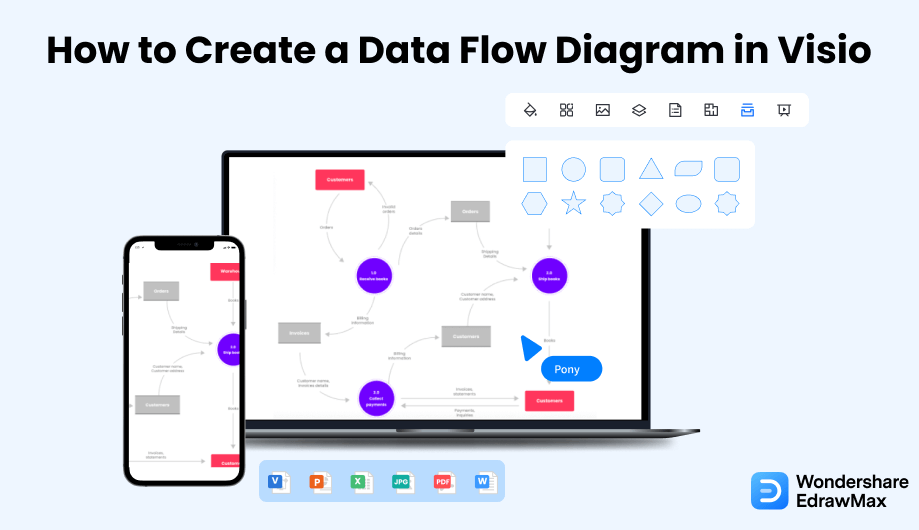
1. Como criar um diagrama de fluxo de dados no Visio
Siga estas etapas simples para criar um diagrama de fluxo de dados no Visio usando um modelo gratuito.
- Abra o Visio e selecione o modelo:
Instale o Microsoft Visio no seu computador e clique no ícone para iniciar o aplicativo. Os modelos tornam mais rápido e fácil criar um diagrama. O Microsoft Visio vem com muitos modelos internos que você pode usar. Vá para 'Novo' para encontrar modelos.
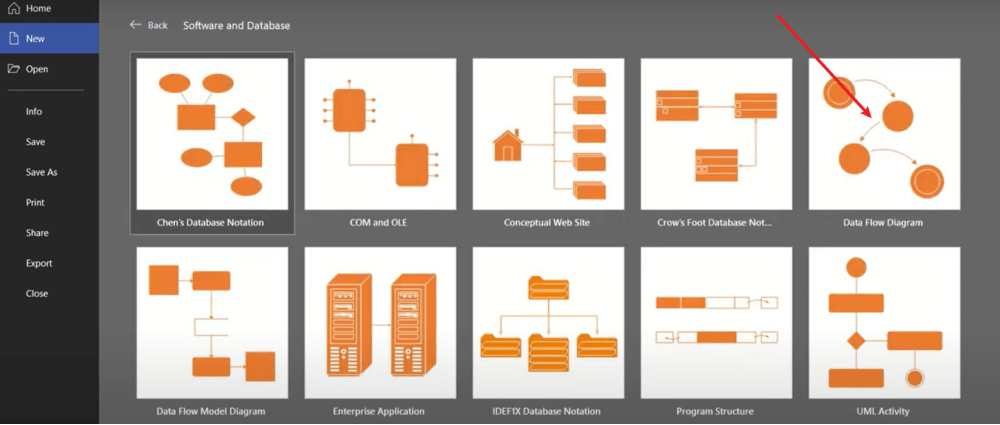
- Desenhe o diagrama de fluxo de dados usando as ferramentas:
Depois disso, a fonte de informação é necessária em todo o processo. Puxe-o na página do meio do diagrama lá na opção de estêncil de forma. Você também pode incluir várias outras formas para mostrar as etapas, autorizações e estágios de todo o processo. Você também pode conectar duas formas diferentes para mostrar o fluxo de dados usando as setas da ferramenta de conexão e colocando-as entre as duas formas.
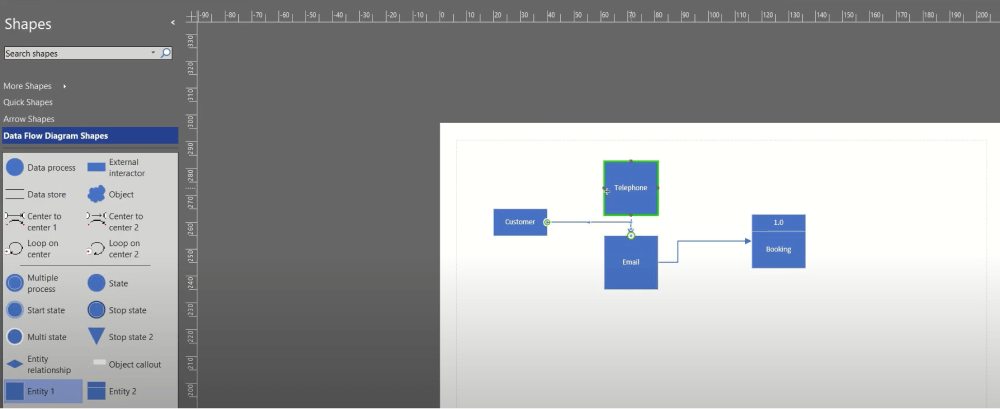
- Edite o diagrama:
Às vezes, se você precisar mudar a direção da seta usada, terá que selecionar a desejada e escolher a Posição na guia Início, que está disponível no grupo Organizar. Escolha Flip Vertical ou Flip Horizontal depois de clicar em Girar formas para decidir a direção da seta.
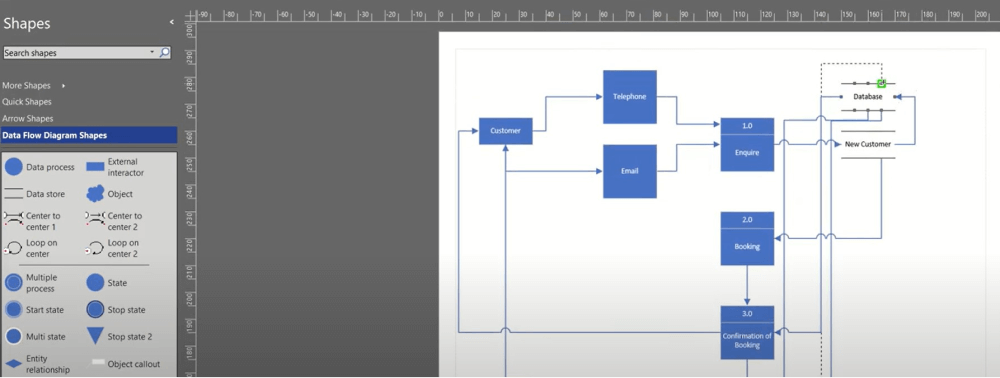
- Salve e exporte o arquivo:
Você pode escolher entre várias entidades e conectores para seu fluxograma de dados no Visio. Você também pode buscar outras opções para tornar seu trabalho atraente. Clique em Arquivo e depois em Salvar como para armazenar seu trabalho no final.

- Abra o Visio e selecione o modelo;
- Desenhe o Diagrama de Fluxo de Dados Usando as Ferramentas;
- Edite o Diagrama;
- Salve e Exporte o Arquivo;
2. Como criar um diagrama de fluxo de dados no EdrawMax
Agora que você viu o método para criar um diagrama de fluxo de dados no Visio, vamos mostrar a maneira mais fácil de criar um diagrama de fluxo de dados semelhante no EdrawMax.
Passo 1 Abra o EdrawMax e faça login
O primeiro passo que você precisa seguir é instalar o EdrawMax em seu sistema. Vá para EdrawMax Baixe e baixe o software de diagrama de fluxo de dados, dependendo do seu sistema operacional. Se você precisar de colaboração remota da sua equipe de trabalho, vá até o Edra Online e efetue o login com o endereço de e-mail registrado.
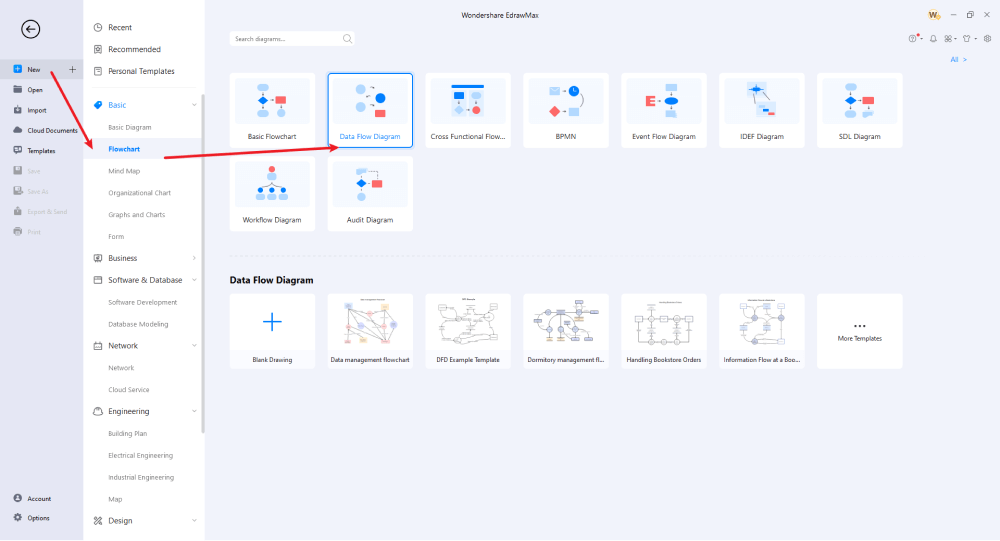
Passo 2 Selecione um modelo
Ao contrário de outras ferramentas, o EdrawMax está equipado com mais de 3.000 modelos que tornam seu trabalho extremamente fácil. Vá para 'Basico' seguido de 'Gráfico de Fluxo' na página inicial do EdrawMax. Aqui você verá diferentes diagramas de fluxograma, como fluxograma básico, fluxograma multifuncional, BPMN, diagrama de fluxo de eventos e muito mais. Clique em Diagrama de Fluxo de Dados, e o sistema abrirá vários modelos de Diagrama de Fluxo de Dados prontos para uso. Além disso, você pode ir para a seção 'Modelos' no lado esquerdo deste software de diagrama de fluxo de dados e procurar um Diagrama de Fluxo de Dados. O sistema mostrará modelos DFD gerados pelo usuário que você pode duplicar facilmente.
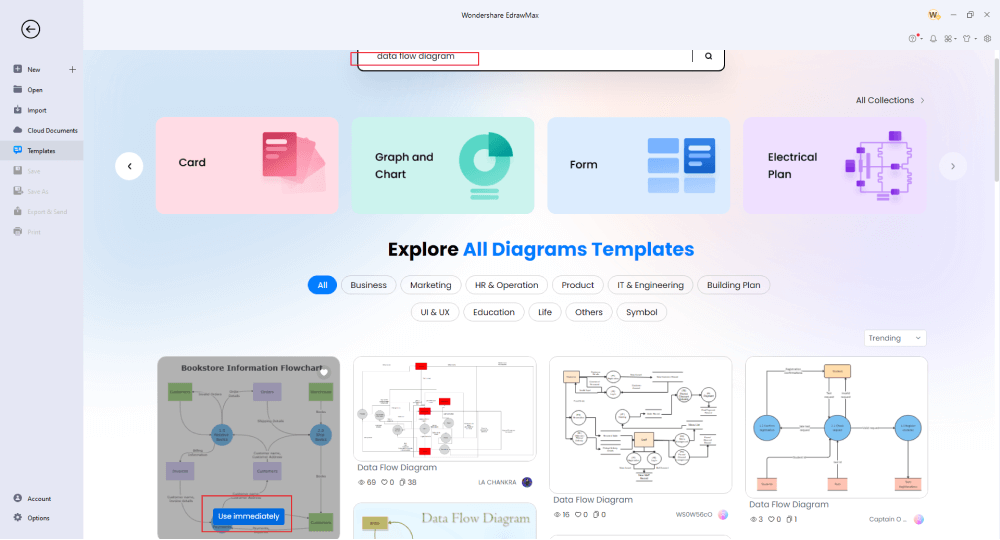
Passo 3 Criar do zero
Se você criou anteriormente um diagrama de fluxo de dados no Visio, pode importá-lo para o EdrawMax clicando na opção 'Importar'. Ao mesmo tempo, se você tiver experiência na criação de diagramas de fluxo de dados, clique no sinal '+' que você encontrará depois de clicar no Diagrama de Fluxo de Dados na seção Fluxograma do EdrawMax. Ao clicar no sinal '+', o quadro de tela EdrawMax, junto com os símbolos que você pode precisar para criar o diagrama de fluxo de dados. Você pode começar a criar o diagrama de fluxo de dados criando primeiro a entidade, seguida por diferentes processos dela.
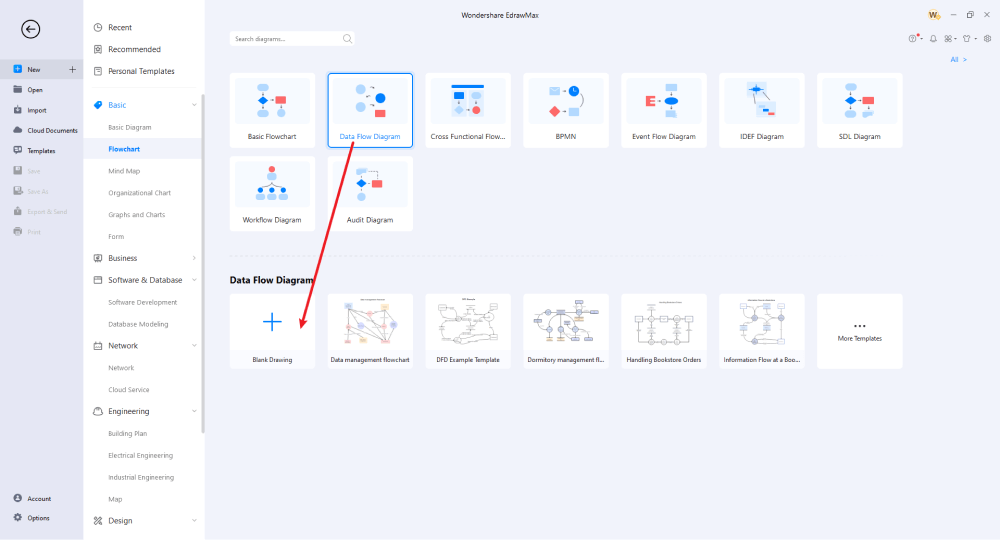
Passo 4 Adicionar símbolos e componentes
EdrawMax tem mais de 26.000 símbolos habilitados para vetores. Alguns dos símbolos de diagrama de fluxo de dados mais comuns disponíveis são Entidade Externa, Entidade, Processo, Processo Múltiplo, Estado e muito mais. Mesmo que não consiga encontrar o símbolo do diagrama de fluxo de dados necessário, você pode ir para a seção 'Símbolos' na barra de ferramentas e criar um símbolo de diagrama de fluxo de dados personalizado usando a ferramenta Caneta ou Lápis. Depois de começar a adicionar entidades externas e internas, você pode conectar o diagrama de fluxo de dados usando diferentes componentes. Os principais elementos de qualquer diagrama de fluxo de dados são uma entidade, processo, armazenamento de dados e fluxo de dados. Use esses componentes como e quando for necessário.
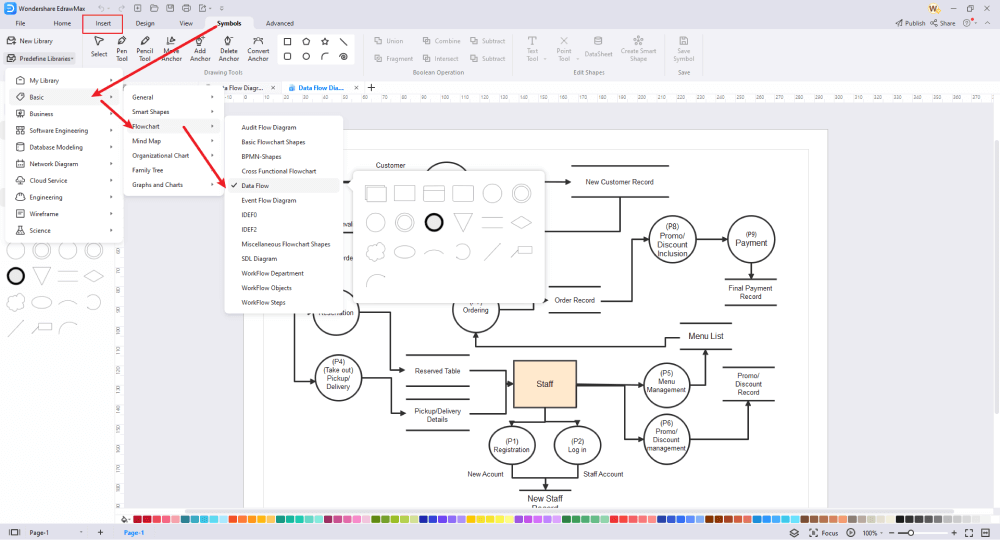
Passo 5 Exportar e Compartilhar
Depois de terminar de criar o diagrama de fluxo de dados, você pode exportá-lo para vários formatos, como JPEG, JPG, PNG, Tiff, PDF, HTML, SVG, Office e até mesmo Visio. Você também pode compartilhar este diagrama de fluxo de dados por e-mail copiando o link para o diagrama.
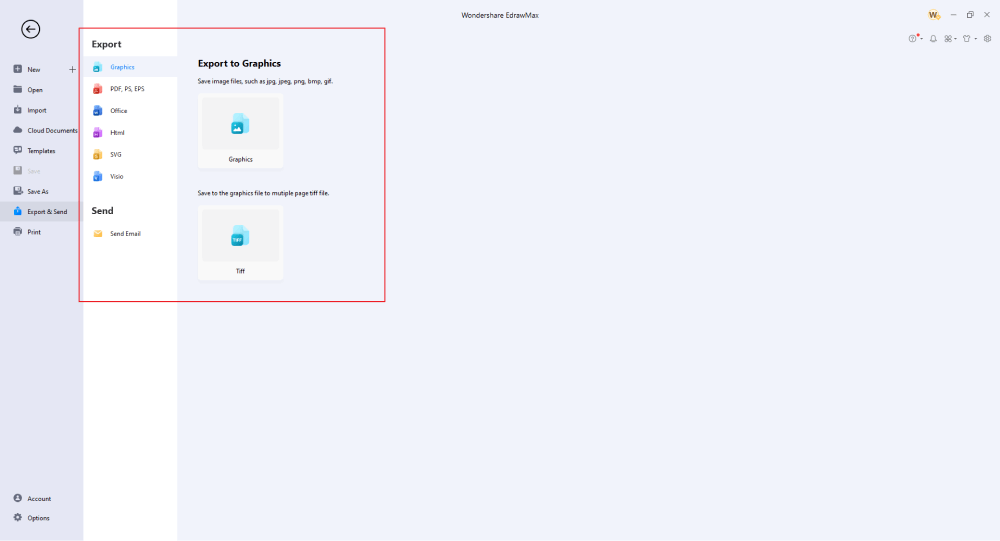
Basicamente, é simples desenhar um diagrama de fluxo de dados no EdrawMax, basta pegar um modelo e continuar personalizando, arrastar e soltar símbolos de diagrama de fluxo de dados profissionais para melhorar seus desenhos. Se você ainda está confuso sobre como desenhar um diagrama de fluxo de dados no EdrawMax, assista ao vídeo abaixo.
3. EdrawMax vs. Visio
Como você viu nas etapas mencionadas acima, criar um diagrama de fluxo de dados no Visio exige esforço, mas com os modelos prontos para uso oferecidos pelo EdrawMax, a mesma tarefa pode ser realizada em apenas alguns minutos. Alguns dos fatores de comparação mais comuns entre EdrawMax e Microsoft Visio são:
- O MS Visio tem limitações em relação ao fornecimento de símbolos e formas do diagrama de fluxo de dados. O EdrawMax possui símbolos habilitados para vetores que permitem criar mais de 280 tipos diferentes de diagramas, o que é três vezes o que o Visio oferece.
- A Microsoft parou de lançar o Visio em seu pacote MS Suite. Para acessar os recursos do Visio, você terá que pagar US$ 5/usuário/mês ou US$ 650 para uma compra única. O EdrawMax vem com um plano de $ 99/ano e um plano vitalício que custará apenas $ 245, que vem com atualizações gratuitas vitalícias, armazenamento em nuvem de 10 GB, backup e recuperação de arquivos e muito mais.
- A instalação do Visio pode ser um pouco demorada, pois você é solicitado a preencher vários questionários apenas para começar. Baixar e instalar o EdrawMax é bastante simples. Dirija-se ao site oficial e baixe o software de diagrama de fluxo de dados de acordo com seu sistema operacional.
- A interface do Visio pode ser familiar para muitos porque várias empresas costumavam usar o Visio para fins de diagramação. No entanto, a maioria das empresas já começou a optar por outras ferramentas mais confiáveis. O EdrawMax tem vantagem sobre o MS Visio devido aos milhares de modelos acessíveis na janela principal e à capacidade de fornecer símbolos de diagrama de fluxo de dados.
EdrawMax tem uma rica biblioteca de símbolos. De diagramas científicos a diagramas de gerenciamento, você encontrará mais de 50.000 símbolos habilitados para vetor que são redimensionáveis, remodeláveis e recoloríveis. Alguns dos símbolos de diagrama de fluxo de dados mais comuns disponíveis no EdrawMax são:
- Processo: Em um diagrama de fluxo de dados, um processo pode ser qualquer função que altere os dados e produza uma saída diferente. Geralmente é representado por um círculo ou um retângulo.
- Data Store: Data Store é normalmente representado por duas linhas paralelas.
- Entidade Externa: Em um diagrama de fluxo de dados, entidades externas são graficamente ilustradas por quadrados como fonte ou destino de dados.
- Fluxo de Dados: Geralmente, o símbolo para fluxo de dados é a seta apontando para a direção do fluxo de dados.
EdrawMax tem a confiança de mais de 25 milhões de usuários em todo o mundo. Com uma base de usuários tão forte, temos centenas e milhares de modelos gerados por usuários que estão prontamente disponíveis para usuários registrados usarem e duplicarem na comunidade de modelos. Ao trabalhar em diagramas de fluxo de dados, vá para a seção 'Modelo' e procure por diagramas de fluxo de dados. O sistema apresentará alguns dos modelos de diagrama de fluxo de dados mais comuns, como um diagrama de modelo de fluxo de dados, modelo de diagrama de fluxo de dados, diagrama de fluxo de dados Netflix, diagrama de fluxo de dados Força de Vendas, diagrama de fluxo de dados para Casa Segura, diagrama de fluxo de dados Azure e muito mais.
Comparação dos Recursos do Diagrama de Fluxo de Dados
|
Essenciais |
Visão |
Edraw |
|---|---|---|
|
Grátis ou não |
teste de 1 mês |
Freemium |
|
Tipos de diagrama |
42+ |
280+ |
|
Símbolos |
5.000+ |
26.000+ |
|
Exemplos e modelos |
20+ |
1.500+ |
|
Línguas |
98 |
11 (inglês, francês, alemão, japonês, espanhol, italiano, português, russo, coreano, chinês simplificado, chinês tradicional) |
|
Preços |
US$ 309,99 (Padrão único); US$ 579,99 (profissional único) |
US$ 245 (uma vez); US$ 312 (único, junto com EdrawMind e EdrawInfo) |
|
Funciona |
Window e Web |
Win, Mac, Linux, e Web |
|
Diagramas, modelos e símbolos |
Visão |
Edraw |
|
Fluxograma |
|
|
|
Quadro organizacional |
|
|
|
Diagrama de rede |
|
|
|
Diagrama de fluxo de processo |
|
|
|
Gráfico de Gantt e Diagrama de Linha do Tempo |
|
|
|
Mapa mental |
|
|
|
Layout do escritório |
|
|
|
Planta |
Apenas profissional disponível |
|
|
Plano HVAC |
Apenas profissional disponível |
|
|
Diagrama de Tubulação e Instrumentação (P&ID) |
Apenas profissional disponível |
|
|
Diagrama de Rack |
Apenas profissional disponível |
|
|
Diagrama do Azure e AWS |
Apenas profissional disponível |
|
|
Modelo de processo de negócios e notação (BPMN) |
Apenas profissional disponível |
|
|
Diagrama Entidade Relacionamento (ERD) e Diagrama UML |
Apenas profissional disponível |
|
|
Mapa conceitual |
|
|
|
Infográfico |
|
|
|
Plano de Saída de Emergência |
|
|
|
Apresentação |
|
|
|
Comunidade de modelos (uma plataforma gerada pelo usuário para criar e descobrir modelos) |
|
|
|
Biblioteca de símbolos (crie seus próprios símbolos e importe símbolos de fontes externas) |
|
|
|
Características |
Visão |
Edraw |
|
Tela infinita e documentos de várias páginas |
|
|
|
Desenho de formas e ferramentas de texto |
|
|
|
Ferramentas de posição, alinhamento e formatação |
|
|
|
Tema de diagrama personalizado |
|
|
|
Inserir imagens, hiperlinks, notas, comentários e anexos |
|
|
|
Marca d'água de diagrama personalizado |
|
|
|
Inserir códigos QR |
|
|
|
Cálculo automático de área (planta baixa) |
|
|
|
Armazenamento na núvem |
|
|
|
Editor de fórmulas |
|
|
|
Criptografar arquivos |
|
|
|
Formatação automática |
|
|
|
Modo de foco |
|
|
|
Teclas de atalho personalizadas |
|
|
|
Histórico da versão |
|
|
|
Recuperação de arquivos |
|
|
|
Importar e Exportar |
Visão |
Edraw |
|
Importar do Visio e Visio Stencils |
|
|
|
Importar de SVG |
|
|
|
Exportar para Visio |
|
|
|
Exportar para PDF, SVG, HTML e arquivos gráficos |
|
|
|
Exportar para Microsoft Word, Excel e PowerPoint |
|
|
|
Exportar para EPS |
|
|
4. Software Gratuito de Diagrama de Fluxo de Dados
Como você viu neste guia elaborado para criar um diagrama de fluxo de dados no Visio, criar e compartilhar um DFD no EdrawMax não é apenas fácil, mas também acessível. Alguns dos recursos incríveis deste software de diagrama de fluxo de dados são:
- O EdrawMax possui uma interface semelhante à da Microsoft e, com um recurso fácil de arrastar e soltar, você pode criar mais de 280 tipos de diagramas de aparência profissional diferentes.
- Este software de diagrama de fluxo de dados vem com mais de 1500 modelos integrados, tornando extremamente fácil para um iniciante começar a projetar DFD complicado para ilustrar o fluxo de dados.
- Ao contrário de outras ferramentas, EdrawMax é extremamente cauteloso em relação à segurança e privacidade de seus dados. Com segurança em escala empresarial, todos os arquivos que você compartilha via EdrawMax são protegidos com o mais alto nível de criptografia SSL.
- Com este software de diagrama de fluxo de dados, você pode exportar facilmente seus diagramas para qualquer formato, incluindo Office, PDF, Visio, Html, SVG e Gráficos, com um clique. Você pode até compartilhar o diagrama de fluxo de dados em plataformas de mídia social como Facebook, Twitter e Pinterest.
- EdrawMax permite criar diagramas de fluxo de dados em plataformas web e desktop. Se você está tentando ter uma colaboração remota, pode acessar o EdrawMax Online e começar a trabalhar remotamente.
- Este software de diagrama de fluxo de dados é criado por profissionais para iniciantes e especialistas. Se você for um novato, encontrará várias ferramentas e recursos úteis que permitem que você tenha diagramas de design. Se você é um especialista, encontrará diversas ferramentas profissionais que tornam seu diagrama de fluxo de dados mais atraente e tecnicamente correto.
5. Considerações Finais
Como aprendemos neste guia para criar um diagrama de fluxo de dados no Visio, os diagramas de fluxo de dados fornecem uma maneira fácil para diferentes organizações entenderem e implementarem novos processos ou entenderem o fluxo de qualquer processo. Todos os diagramas de fluxo de dados usam símbolos predefinidos como retângulos, círculos e setas para mostrar as entradas e saídas de dados. Houve um tempo em que o MS Visio era considerado a ferramenta que atendia a todas as suas necessidades de diagramação. No entanto, devido à complexidade da ferramenta e à falta de modelos, os usuários começaram a usar ferramentas diferentes, como EdrawMax ou EdrawMax Online. O EdrawMax não apenas permite criar diagramas de fluxo de dados em formatos do Visio, mas também ajuda na criação de mais de 280 tipos diferentes de diagramas, como planta baixa, planta de teto refletido, mapas mentais e muito mais.
Ao contrário do Visio, onde você tem que pagar por cada usuário em sua organização, o EdrawMax oferece opções acessíveis para todas as empresas e organizações que criam diagramas regularmente. Vá para a opção de download e aproveite o melhor diagrama de fluxo de dados hoje.
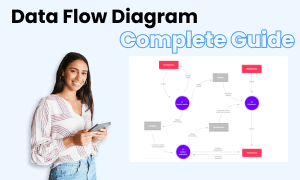
Guia Completo do Diagrama de Fluxo de Dados
Confira este guia completo para saber tudo sobre o diagrama de fluxo de dados, como tipos de diagrama de fluxo de dados, símbolos de diagrama de fluxo de dados e como fazer um diagrama de fluxo de dados.
Você pode gostar
Como desenhar um diagrama de rede no Visio
Como Fazer
Como Usar KanBan
Como Fazer

